|
Metodi di composizione in Photomerge
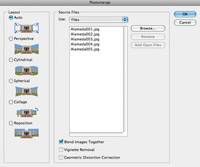 Finestra di dialogo mostrata
Finestra di dialogo mostrata
all’invocazione di Photomerge.
|
Possiamo eseguire in qualsiasi momento l’applicazione Photomerge dall’omonima voce di menu File->Automatizza->Photomerge (nella versione inglese File->Automate->Photomerge), all’interno di Adobe Photoshop CS2 o superiore. La prima finestra di dialogo che ci viene proposta è anche l’unica dalla quale operare le scelte di assemblaggio e fusione.
All’interno del pannello di sinistra, denominato Layout, possiamo individuare i metodi di elaborazione offerti dell’algoritmo di stitching, disponibili in funzione della tipologia di contenuto in possesso e naturalmente del risultato atteso. Approfondiamo quindi i singoli metodi disponibili, affinché si possa meglio comprendere il criterio di scelta da adottare:
|
Tipologia di Layout |
Descrizione e finalità |
|
Auto |
Esegue una pre-analisi degli scatti sorgenti, finalizzata ad individuare il metodo più appropriato da adottare tra Prospettico (Perspective), Cilindrico (Cylindrical) o Sferico (Spherical). Da usare soprattutto nelle fasi sperimentali per valutare il risultato migliore; suggeriamo di usare scatti in bassa risoluzione per via della complessità dell’algoritmo di pre-analisi. |
|
Prospettiva |
Esegue l’assemblaggio degli scatti valutando quello potenzialmente centrale, e adattando di conseguenza i restanti. L’algoritmo esegue le sue elaborazioni inclinando i singoli scatti secondo piani prospettici, alla ricerca della migliore corrispondenza. Da scegliere quando la ripresa fotografica è stata eseguita secondo un asse virtualmente prospettico. |
|
Cilindrico |
Esegue l’assemblaggio degli scatti riducendo l’effetto “a farfalla” tipico del metodo Prospettico. L’algoritmo elabora gli scatti come se fossero disposti all’interno di un cilindro aperto (180°). Da scegliere quando la ripresa fotografica è stata realizzata con lo scatto centrale perpendicolare all’asse di ripresa (o dell’obiettivo). |
|
Sferica |
Estensione del metodo Cilindrico, assume che ci sia la disponibilità di scatti che coprono l’intero percorso di 360°. |
|
Collage |
Riposiziona gli scatti per una perfetta giunzione, operando rotazioni e ridimensionamenti. Da scegliere preferibilmente in assenza di distorsioni, con l’impiego di obiettivi tele. |
|
Riposiziona |
Versione limitata del metodo Collage, non esegue rotazione e ridimensionamento. |
Il pannello centrale File sorgenti (o Source File) possiamo decidere l’origine dei nostri file, come singoli scatti, contenuto di un’intera cartella o quelli attualmente aperti nell’editor di Adobe Photoshop; nella parte inferiore del pannello ritroviamo importanti opzioni che condizionano il funzionamento dell’algoritmo, tra cui:
|
Nome opzione |
Finalità |
|
Fondi le immagini |
Attiva la funzione di blending. Da spuntare quando desideriamo la fusione automatica dei livelli dopo la fase di stitching. |
|
Rimozione
vignettatura
|
Esegue la compensazione della caduta di luce ai bordi delle singole immagini, evitando così la presenza di zone scure indesiderate durante la composizione. |
|
Correzione distorsione geometrica
|
Corregge le distorsioni (a barilotto, cuscino e fish-eye) introdotte dagli obiettivi grandangolari. Particolarmente efficace quando la ripresa è avvenuta in ambienti piccoli, caratterizzati da una breve distanza fotocamera / soggetto. L’algoritmo è stato “addestrato” per identificare numerosi obiettivi fish-eye commercializzati dei più grandi produttori al mondo. |
Prima di lasciare che l’algoritmo esegua le sue complesse elaborazioni, benché sia piuttosto rapido, suggeriamo di eseguire le prime composizioni selezionando file opportunamente ridimensionati, potendo così valutare - con ragionevole rapidità - il potenziale risultato, e contestualmente avere chiari i parametri da adottare sulle immagini a piena risoluzione.
Lasciamo spazio agli esempi concreti di composizione, realizzati in condizioni di ripresa sempre differenti, come focale impiegata, asse di rotazione (e quindi l’orientamento finale dell’immagine) e condizioni di luce.
|
Composizione finale
generata con Photomerge,
layout Cilindrico, opzione
Fusione delle immagini selezionata,
ottimizzazioni finali.
|
|
|
|
|
|
Risultato fase di stitching con elaborazione di 11 scatti
Nikon D3, obiettivo Nikkor 24-70mm 2.8G ED @ 70mm.
(Esposizione: 1/80s, f14, ISO 200)
Fotografie di Olga Donati
|
Risultato applicazione del comando
Allineamento automatico livelli
e ottimizzazioni finali.
|

Composizione finale di 7 scatti verticali eseguiti in notturno, fotocamera Nikon D200,
obiettivo Nikkor 70-200VR ED @ 102mm (esposizione: 1 sec, f8, ISO 100).
Fotografie di Roberto Insalata

Composizione finale di 11 scatti verticali eseguiti in interni
Fotografie di Massimo Di Soccio.
Estensioni di Photomerge
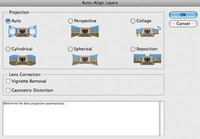 La finestra di dialogo
La finestra di dialogo
Allineamento automatico livelli.
|
La commercializzazione di Adobe Photoshop CS4 ha introdotto importanti novità riguardanti la procedura guidata Photomerge, tra cui la possibilità di invocare distintamente le fasi di assemblaggio e fusione (stitching e blending), grazie all’aggiunta di due importanti comandi presenti nel menu Modifica: Allineamento automatico livelli e Fusione automatica livelli.
Dopo aver predisposto il caricamento dei singoli scatti da elaborare in livelli distinti, servendoci magari del nuovo comando Script->Carica file in serie, possiamo lanciare il comando Modifica->Allineamento automatico livelli: Adobe Photoshop ci presenta - non a caso - una finestra di dialogo molto simile a quella proposta dallo stesso Photomerge, con tutti i modelli di composizione che abbiamo già analizzato e le opzioni associate, ad eccezione di Fondi le immagini.
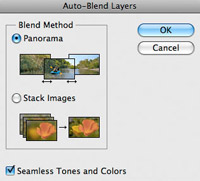 |
Il secondo comando denominato Fusione automatica livelli è - in realtà - una versione estesa dell’algoritmo di blending offerto da Photomerge, in quanto ci consente di operare, oltre che in modalità Panorama (equivalente a spuntare l’opzione Fondi le immagini nella finestra di dialogo Photomerge) con la nuova funzione Crea Serie Immagini, molto utile per generare immagini con profondità di campo estesa virtualmente (High Focus Range). Infatti, è sufficiente eseguire le riprese fotografiche variando progressivamente il riferimento di messa a fuoco tra i singoli scatti, identificando piani tridimensionali nella nostra scena, come fossero lucidi sovrapposti; l’algoritmo provvede quindi a identificare (e quindi a rivelare) solo le zone che risultano maggiormente nitide, mascherando tutto il resto. Risultati ottimali si ottengono solamente con i livelli perfettamente allineati (usando la funzione Allineamento automatico livelli), com’è facile comprendere, e spuntando l’opzione Toni e colori uniformi per garantirci la perfetta armonizzazione tra colori ed esposizione.
La finestra di dialogo Fusione automatica livelli.
Quando Photomerge non basta
La procedura guidata Photomerge ha riscosso successo sin dal suo primo esordio; le potenzialità che lo caratterizzano sono il risultato di un costante sviluppo volto al perfezionamento degli algoritmi protagonisti, e all’introduzione di nuove funzionalità sempre più richieste e di grande supporto (come la riduzione della vignettatura, delle distorsioni geometriche e l’estensione virtuale della profondità di campo). Ma come accade per ogni strumento o tecnologia (hardware o software), i limiti sono sempre presenti così come le imperfezioni progettuali, rettificati spesso con l’introduzione di patch o nuove release.
In tema di casi eccezionali, ossia composizioni non pienamente automatizzabili con il solo aiuto di Photomerge, vogliamo condividere con il lettore alcune soluzioni “integrative” che possono fornire validi spunti per una risoluzione efficace. Analizzeremo nel seguito alcune composizioni caratterizzate da gradi di criticità differenti, come disallineamenti evidenti e la presenza di complesse texture nelle zone di giunzione.
Il primo caso di studio è rappresentato dalla composizione di 11 scatti verticali realizzati in interni, commissionata dal titolare di una sala ricevimenti romana ed eseguita dal collega Massimo Di Soccio. Le immagini sono state riprese con focale 18mm, condizione che ha generato inevitabilmente distorsioni geometriche nel risultato finale, ma il problema è di altra natura, come mostrato nel sottoinsieme di scatti che segue:
  
Sequenza intermedia degli scatti realizzati per la composizione finale.

Risultato prodotto da Photomerge con fusione automatica
dei livelli e correzione delle distorsioni geometriche.
Apparentemente il risultato sembra essere privo di imperfezioni, ma da una analisi più accurata delle zone critiche di fusione (quelle maggiormente sottoposte alla compensazione geometrica) emergono alcune importanti criticità, evidenziate rispettivamente con i numeri 1 e 2 nell’immagine precedente:
|
|
|
|
Presenza di intersezioni disallineate di grado differente.
|
Le imperfezioni sopra evidenziate sono piuttosto ricorrenti nelle immagini scattate con obiettivi grandangolari, specie quando la distanza fotocamera-soggetto è piuttosto ridotta (1-2 metri). In questi casi ci sono almeno due soluzioni possibili, ma non del tutto definitive: la prima consiste nel ridurre il numero di scatti da elaborare, che nel nostro caso di studio si traduce nel rinunciare all’immagine centrale (in sostanza, gli algoritmi essenziali di Photomerge generano tali errori quando c’è ridondanza di informazione da elaborare); la seconda strada percorribile è rappresentata degli strumenti di correzione e trasformazione offerti da Adobe Photoshop, come Modifica->Trasforma->Altera o il più complesso Filtri->Fuoco Prospettico, applicabili localmente al difetto. Oppure la soluzione del problema prevenuta all’origine, utilizzando la tecnica e soluzione Hardware Jumbo Multi Big Shoot che non induce errori di parallasse tra fotogrammi mantenendo lo stesso “punto di vista” su ogni scatto della composizione.
|









